
tukimamaさん困りました。スマホが固まって何も動きません。

それはスマホを再起動すると良いですよ。

再起動ってどういう風にすれば良いですか?
目次
スマホが突然動かなくなった。
どこを触っても画面が変わらない。どうしよう。という経験は誰でも一度くらいあるのではないでしょうか?
私が色んなご相談を受ける中で、このご相談はとても多いです。
初心者さんなら対処方法がわからず、パニックになりますよね。
この記事を読むと、スマホが動かなくなった時の対処方法がわかります。
初心者さんでもわかるように、易しく解説していきます。
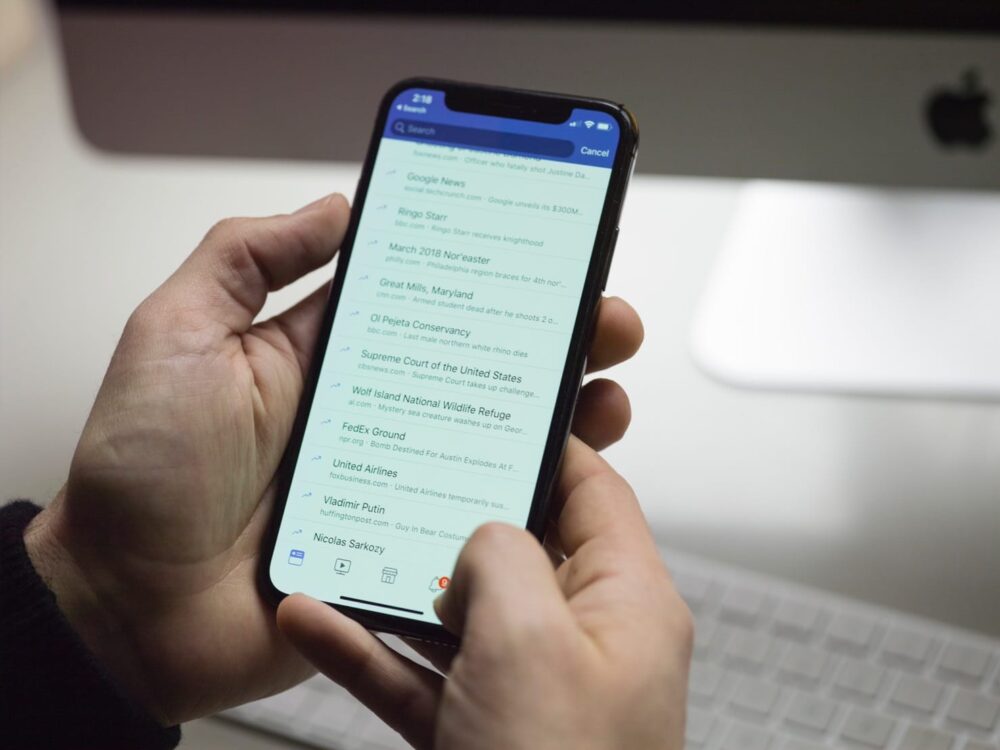
再起動とは
スマホの電源をOFFにして、自動的にONになる機能のことです。
ですから、「再起動」を選んでそのまま待っていれば、またいつも通りの画面に戻ります。
iPhoneは自動で再起動されないので、自分で電源をOFFにして、その後ONにします。
そもそもスマホの画面が固まって動かなくなる原因は、何かの操作の処理が出来なかったり、処理に時間がかかってコンピューターがストライキを起こしている状態です。
スマホは、一度表示した画面をまた表示する時に早く表示できるように、キャッシュというものが保存されています。
それがどんどん溜まって保存するスペースが少なくなったり、次々と色んな操作を繰り返すと、コンピューターが処理しきれなくなります。
再起動するとキャッシュのお掃除をしてくれて、動作が軽くなります。
また、画面が固まる以外に、Wi-Fi(ワイファイ)の電波がキャッチ出来なくなったとか、アプリがいつもの様に動かない(動作が変)などのご相談もよくあります。
その場合も再起動するとほとんどの場合解決できます。
強制終了とは
もっとストライキを起こすと、再起動すら出来なくなる場合があります。
再起動が出来ないというのは、電源ボタンを押してもOFFにならないという事です。
そうなるともうお手上げ、携帯のショップに行かなきゃ!という事になります。
壊れちゃったのかしら。新しく買わなくちゃならないかしらと心配になりますよね。
でも、ちょっと待って。強制終了をしてみてください。
強制終了というのは、字の通り、強制的にスマホを終了する(電源をOFFにする)という事です。
再起動の仕方
では、まず再起動をしてみましょう。
機種により、操作方法が違いますので、順に解説いたします。
iPhoheのボタンの位置は、下の写真を参考にしてください。

iPhone X、11、12、13を再起動する方法
音量ボタンの上げるか下げるのどちらか片方と、サイドボタンを長押しし、電源オフスライダが表示されたら離します。スライダをスライドさせ電源をOFFにし、切れた後、サイドボタンを長押しして電源を入れます。
iPhoneSE(第2、3世代)8、7、6を再起動する方法
サイドボタンを長押しし、電源オフスライダが表示されたら離します。スライダをスライドさせ電源をOFFにし、切れた後、サイドボタンを長押しして電源を入れます。
iPhoneSE(第1世代)、5以前を再起動する方法
トップボタンを長押しし、電源オフスライダが表示されたら離します。スライダをスライドさせ電源をOFFにし、切れた後、サイドボタンを長押しして電源を入れます。
Androidスマホを再起動する方法
Android(アンドロイド)スマホというのは、Androidというコンピューターが入っているスマホの事です。
iPhone以外はほとんどAndroidスマホです。

Androidスマホの場合、電源ボタンを長押しすると、電源メニューが表示されます。
再起動と表示されていればそれをタップします。電源と表示されていれば、それをタップすると再起動の表示が出ますので、再起動をタップします。
電源OFFの表示しかない場合は、それをタップし、電源が切れた後、電源ボタンを長押しして電源を入れます。
強制終了の仕方
iPhoneSE(第2、3世代)、8、X、11、12、13を強制終了する方法
音量を上げるボタンを押して素早く放し、音量を下げるボタンを押して素早く放してから、サイドボタンを押さえたままにします。Appleのロゴが表示されたら、ボタンを放します。
iPhone7を強制終了する方法
音量を下げるボタンとスリープ/スリープ解除ボタン(サイドボタン)の両方を同時に押さえたままにします。Appleのロゴが表示されたら、両方のボタンを放します。
iPhoneSE(第1世代)、6sを強制終了する方法
スリープ/スリープ解除ボタン(サイドボタン)とホームボタンの両方を同時に押さえたままにします。Appleのロゴが表示されたら、両方のボタンを放します。
Androidスマホを強制終了する方法
電源ボタンを8秒以上長押しします。
機種によって長押しする時間が違い、Pixelシリーズでは30秒なので、根気よく押し続けてください。
また、Xperiaシリーズでは電源ボタンと音量の上げるボタンを同時に8秒以上長押しします。
強制終了が出来ない時は
いよいよスマホがストライキを起こし、強制終了すら出来なくなる事があります。
私自身が経験したのは、出先で急にスマホが放電し始め、何も操作できないだけでなくかなり熱くなりました。
また、ある方は電源をOFFにしていないのに、画面が真っ暗になり、何も表示されなくなりました。
別な方は、再起動を永遠に繰り返す、いわゆるロゴループ(ロゴマークが出て、別の画面になり、またロゴマークが出る)現象になりました。iPhoneではリンゴループと呼ばれています。
この様な時は、一度電池を使い切るまで放置してください。
完全に使い切ったら、充電して、電源を入れてみます。
すぐ復帰できればいいですが、ダメな時は2回くらい試して、自分で対処できないと判断した時は、最寄りの携帯ショップにご相談ください。
原因としては、一時的なシステムエラーや、バッテリーの劣化や、データ量が多すぎて容量不足になった、本体の故障などが考えられます。
まとめ
今の生活の中で、突然携帯が使えなくなると大変困ります。
誰かに連絡しようにも、電話番号は頭の中でなく、スマホの中。
今、スマホが使えないという事すら、誰にも知らせる事が出来ません。
なので、最低限の連絡先は紙に書いて、お財布なり、何かいつも持ち歩く物に入れておく事をお勧めいたします。
これは経験者の実感です。
スマホに何もトラブルがない時でも、たまに再起動するとスマホの中のお掃除ができて良いでしょう。
また、もし急に故障して、スマホの中のデータが取り出せなくなる事にも備える必要があります。
連絡先や、写真や動画、その他のアプリのデータなどのバックアップ(データを別な所に保管しておく事)の仕方は別な記事でご説明いたします。
スマホの操作に慣れ、安心して快適にスマホライフを楽しんでください。
広告



自分は経験したことがありませんが、皆さん様々なトラブルにあっているのですね。
知っておくことで、未然に防げたり、慌てず対処出来るので、トラブルのパターンを色々紹介して頂けるのは、勉強になります。
コメントありがとうございます。記事投稿の励みになります。